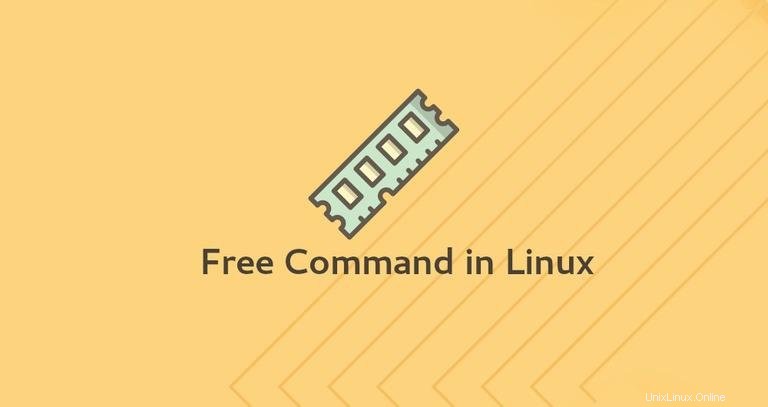
Berapa banyak memori RAM kosong yang saya miliki di sistem Linux saya? Apakah ada cukup memori kosong untuk menginstal dan menjalankan aplikasi baru?
Di sistem Linux, Anda dapat menggunakan kode free perintah untuk mendapatkan laporan terperinci tentang penggunaan memori sistem.
free perintah memberikan informasi tentang jumlah total memori fisik dan swap, serta memori yang kosong dan yang digunakan.
Cara Menggunakan Perintah gratis #
Sintaks untuk free perintahnya adalah sebagai berikut:
free [OPTIONS]
Saat digunakan tanpa opsi apa pun, free perintah akan menampilkan informasi tentang memori dan menukar dalam kibibyte. 1 kibibyte (KiB) adalah 1024 byte.
freeOutput akan mencakup tiga baris, header, satu baris untuk memori dan satu untuk swap:
total used free shared buff/cache available
Mem: 8075208 3204964 1310540 551232 3559704 4198340
Swap: 2097148 0 2097148
Inilah arti setiap kolom:
- jumlah - Angka ini menunjukkan jumlah total memori yang dapat digunakan oleh aplikasi.
- bekas - Memori yang digunakan. Ini dihitung sebagai:
used = total - free - buffers - cache - gratis - Memori bebas / tidak terpakai.
- dibagikan - Kolom ini dapat diabaikan karena tidak ada artinya. Ini di sini hanya untuk kompatibilitas mundur.
- buff/cache - Memori gabungan yang digunakan oleh buffer kernel dan cache halaman dan slab. Memori ini dapat diambil kembali kapan saja jika diperlukan oleh aplikasi. Jika Anda ingin buffer dan cache ditampilkan dalam dua kolom terpisah, gunakan
-wpilihan. - tersedia - Perkiraan jumlah memori yang tersedia untuk memulai aplikasi baru, tanpa bertukar.
Menampilkan Penggunaan Memori dalam Format yang Dapat Dibaca Manusia #
Secara default, kode free perintah menunjukkan informasi memori dalam kibibyte. Untuk melihat informasi dalam format yang dapat dibaca manusia (biasanya megabita dan gigabita), gunakan -h pilihan:
free -h total used free shared buff/cache available
Mem: 487M 219M 54M 4.5M 214M 228M
Swap: 1.5G 0B 1.5G
Menampilkan Penggunaan Memori di Metrik Lain #
free perintah juga memungkinkan Anda untuk menentukan unit di mana memori diukur. Opsi yang valid adalah:
-b,--bytes- Menampilkan keluaran dalam byte.--kilo- Menampilkan keluaran dalam kilobyte (1KB =1000byte).--mega- Menampilkan keluaran dalam megabita.--giga- Menampilkan keluaran dalam gigabyte.--tera- Menampilkan keluaran dalam terabyte.-k,--kibi- Menampilkan output dalam kibibyte. (1KiB =1024byte). Ini adalah unit default.-m,--mebi- Menampilkan keluaran dalam mebibytes.-g,--gibi- Menampilkan keluaran dalam gibyte.--tebi- Menampilkan keluaran dalam tebibyte.--peti- Menampilkan keluaran dalam pebibyte.--si- Alih-alih 1024, gunakan kekuatan 1000. Misalnya--mebi --sisama dengan--mega.
Misalnya, untuk menampilkan output dalam megabita, ketikkan:
free --mega total used free shared buff/cache available
Mem: 8075 4022 233 614 3819 3336
Swap: 2097 0 2097
Menampilkan Total Kolom #
Untuk menampilkan garis yang menunjukkan total kolom, gunakan -t pilihan. Ini memberi Anda jumlah memori dan menukar kolom total, digunakan, dan gratis.
free -h -t total used free shared buff/cache available
Mem: 7.7G 3.9G 483M 526M 3.4G 3.2G
Swap: 2.0G 0B 2.0G
Total: 9.7G 3.9G 2.5GTerus Mencetak Output #
Untuk terus menampilkan informasi memori di layar, panggil free dengan -s (--seconds ) pilihan diikuti dengan angka yang menentukan penundaan.
Misalnya, untuk mencetak informasi memori setiap lima detik Anda akan menjalankan:
free -s 5
free perintah akan terus menampilkan hasilnya sampai Anda menekan CTRL+C . Ini mirip dengan perilaku watch perintah.
Untuk menampilkan hasil beberapa kali, gunakan -c (--count ) pilihan. Pada contoh di bawah perintah akan mencetak hasilnya sepuluh kali:
free -s 5 -c 10Kesimpulan #
Kami telah menunjukkan cara menggunakan free perintah untuk memeriksa penggunaan memori sistem dan menginterpretasikan output perintah. Untuk melihat semua opsi yang tersedia, ketik man free di terminal Anda.
Jika Anda memiliki pertanyaan atau masukan, jangan ragu untuk memberikan komentar.